Inleiding
Dit document beschrijft de procedure voor de integratie van Microsoft Office 365 met Cisco Unity Connection (CUC).
Voorwaarden
Vereisten
Cisco raadt u aan bekend te zijn met Cisco Unity Connection (CUC), release 8.x en hoger.
Gebruikte componenten
De informatie in dit document is gebaseerd op CUC release 8.x en hoger.
De informatie in dit document is gebaseerd op de apparaten in een specifieke laboratoriumomgeving. Alle apparaten die in dit document worden beschreven, hadden een opgeschoonde (standaard)configuratie. Als uw netwerk live is, moet u zorgen dat u de potentiële impact van elke opdracht begrijpt.
Achtergrondinformatie
De implementatie van deze functie wordt gedocumenteerd in de Unified Messaging Guide voor Cisco Unity Connection release 12.x.
Configureren
In dit gedeelte wordt de procedure beschreven om Unity Connection met Office 365 te integreren. Dit document bevat alleen de minimaal vereiste stappen.
Kamer 365
Office 365 moet de volgende stappen uitvoeren:
- Meld u aan bij de Office 365-portal met een Admin-account.
- Kies Office 365 in de vervolgkeuzelijst Beheer.

- Klik in het Dashboard op Nieuwe gebruikers toevoegen.
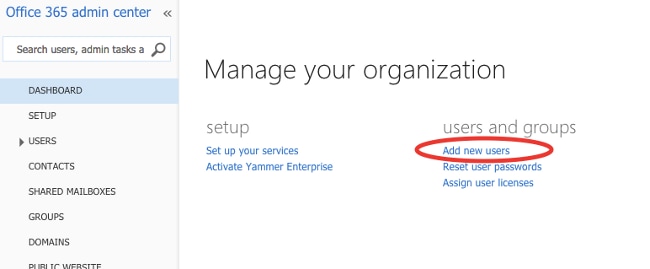
- Een nieuwe gebruikersaccount maken. Dit is de Unified Messaging Service-account die door CUC wordt gebruikt om toegang te krijgen tot het gebruikerspostvak.

- Kies Gebruikers > Actieve Gebruikers om de Gebruikersaccount te vinden.

- Kies Exchange in de vervolgkeuzelijst Beheer om de toepassingsimitatierechten in te stellen.
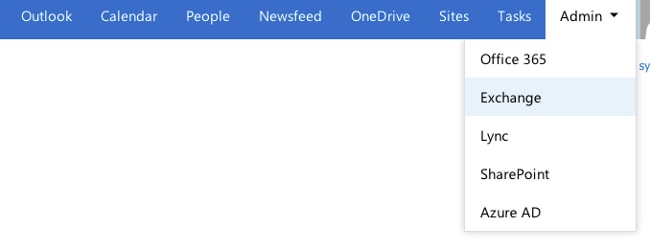
- Kies toestemmingen in het Exchange Admin Center. Klik op admin rollen en klik vervolgens op het + symbool om een nieuwe admin rol groep lidmaatschap.
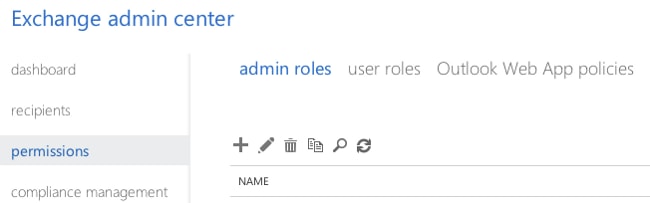
- Maak de nieuwe rolgroep.
- Typ in het veld Naam een naam. Noem het ApplicationImpersonationRG voor gemak van identificatie.
- Voer in het veld Description een beschrijving in. Dit is een optioneel veld
- Klik in het gedeelte Rollen op het +-symbool en kies ApplicationImpersonation.
- Klik in het gedeelte Leden op het +-symbool en kies um. Dit is de gebruiker die eerder voor de Unified Messaging Service-account is gemaakt.
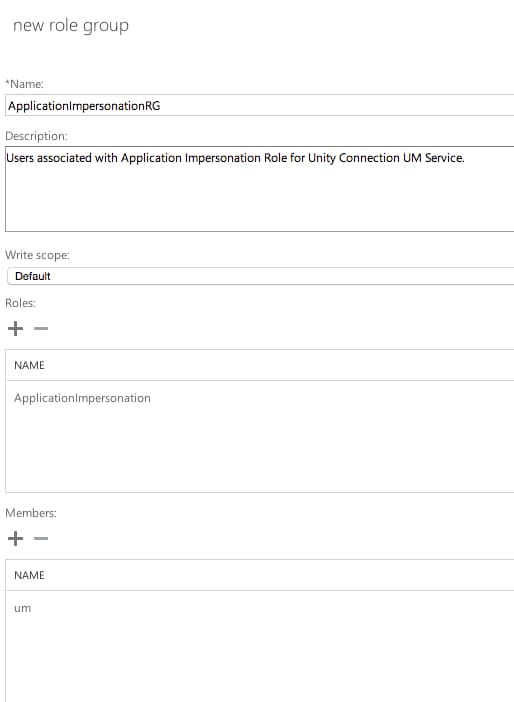
Unity Connection
De stappen die op CUC worden vereist zijn hier weergegeven. De zelfde procedure wordt gedocumenteerd in de Unified Messaging Guide voor Cisco Unity Connection release 12.x en hoger.
- Maak een Unified Messaging (UM)-service.
- Kies Unified Messaging > Unified Messaging Services. Klik op Nieuw toevoegen.
- Voer in het veld Type Office 365 in.
- Typ in het veld Naam weergeven een weergavenaam om deze UM-service te identificeren.
- Voer in het veld Proxyserver (adres:poort) een Proxyserveradres in als de Unity Connection-server geen toegang heeft tot Office 365-servers in de cloud.
- Kies in het gedeelte Hosted Exchange Servers de optie Zoeken naar Hosted Exchange servers. Dit is verplicht. Specificeer de Hosted Exchange Server niet wordt ondersteund omdat het IP-adres of de Hostnaam van de server in de cloud niet bekend is.
- Voer in het veld Active Directory DNS Domain Name de domeinnaam in die is opgegeven door Office 365. Zie de sectie Active Directory DNS Domain Name selecteren voor meer informatie.
- Voer in het gedeelte Account gebruikt om toegang te krijgen tot Exchange de eerder gemaakte informatie over Unified Messaging Service-account in.
- Laat de selecties onder Servicemogelijkheden ongewijzigd en Opslaan.
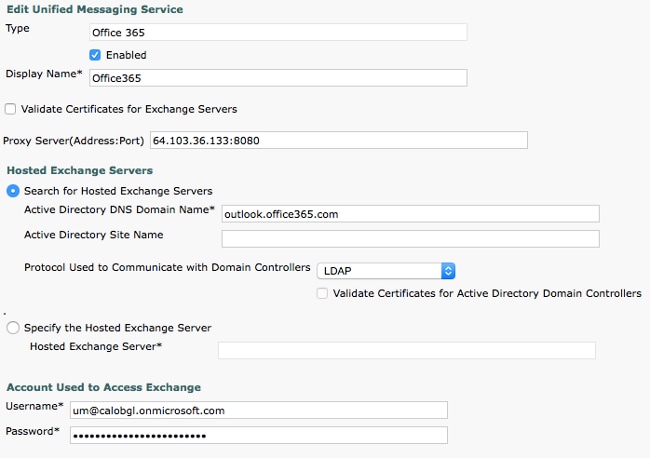
Opmerking: u kunt maximaal 1800 gebruikers configureren met één Office 365 Unified Messaging Service. Om meer dan 1800 gebruikers in staat te stellen Office 365 te gebruiken, kunt u extra Unified Messaging Services maken.
- Associeer de Gebruiker met de Unified Messaging Service.
- Kies Gebruikers > Gebruikers. Kies de Gebruiker.
- Kies Bewerken > Unified Messaging Account. Klik op Nieuw toevoegen.
- Selecteer in het veld Unified Messaging Service de nieuwe service uit de vervolgkeuzelijst.
- Voer in het veld Gebruiker dit e-mailadres het e-mailadres van het Office 365-postvak in. Dit e-mailadres kan op basis van het implementatiemodel worden gebruikt door gebruiker@<OrganizationDomainName>.onmicrosoft.com of door gebruiker@<OrganizationDomainName>.com.
- Klik op Save (Opslaan).
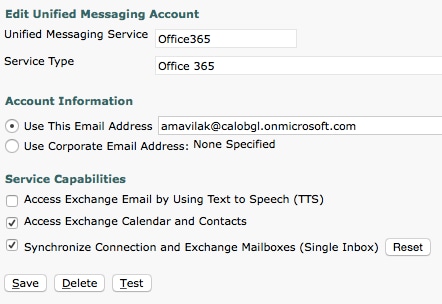
- Valideer de configuratie met de testoptie.
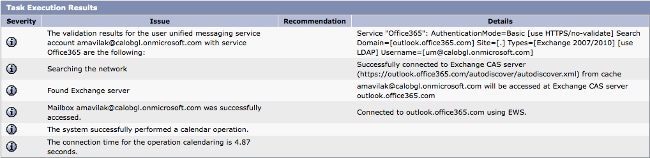
- Herhaal dezelfde procedure voor alle gebruikers. U kunt ook de Bullk Administration Tool gebruiken om alle gebruikers in bulk bij te werken. Lees de Veelgestelde vragen over Unity Connection: Hoe kan ik Unified Messaging in Cisco Unity Connection-document bulksgewijs toewijzen voor meer informatie.
- Schakel UM in.
- Kies serviceklasse > serviceklasse.
- Kies Voice Mail-gebruiker COS in de vervolgkeuzelijst Naam weergeven. Dit is de standaard serviceklasse (CoS) die aan alle gebruikers is gekoppeld. Als gebruikers zijn geassocieerd met een ander CoS, kies dan de juiste selectie.
- Schakel het selectievakje Gebruikers toegang geven tot voicemail met en IMAP-client en/of Single Inbox in.
- Opslaan.
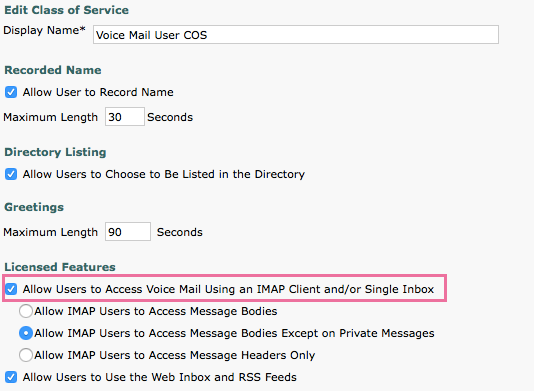
Selecteer de Active Directory DNS-domeinnaam
De Domeinnaam is die van Office 365. U kunt dit doen in de vorm van <name>.onmicrosoft.com. In dit voorbeeld, zijn de mailboxen in het calobgl.onmicrosoft.com domein.
Gebruik in de Unified Messaging Services-configuratie calobgl.onmicrosoft.com of outlook.office365.com als domeinnaam. Beide kunnen prima werken. Het enige verschil is in de AutoDiscover URL die Unity Connection gebruikt om de mailbox te ontdekken.
Problemen oplossen
Er zijn geen stappen om deze configuratie problemen op te lossen.
Verifiëren
Er is momenteel geen verificatieprocedure beschikbaar voor deze configuratie.
Gerelateerde informatie


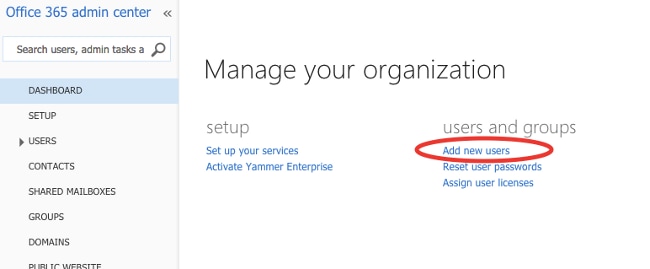


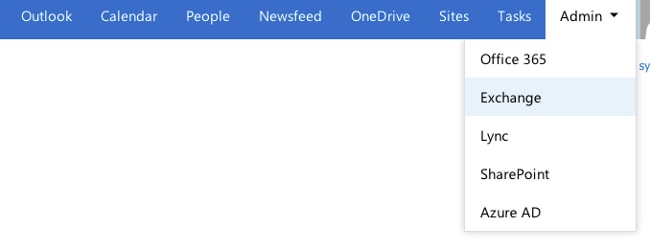
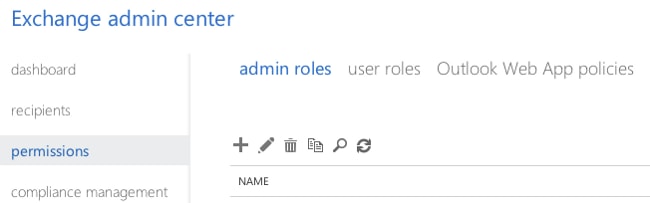
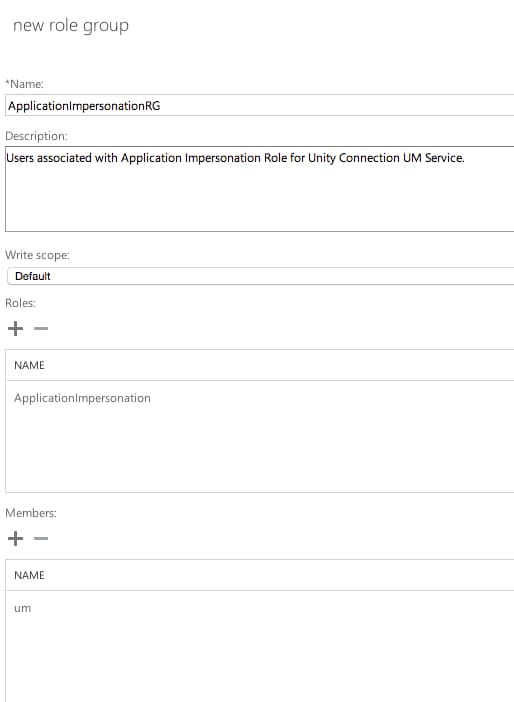
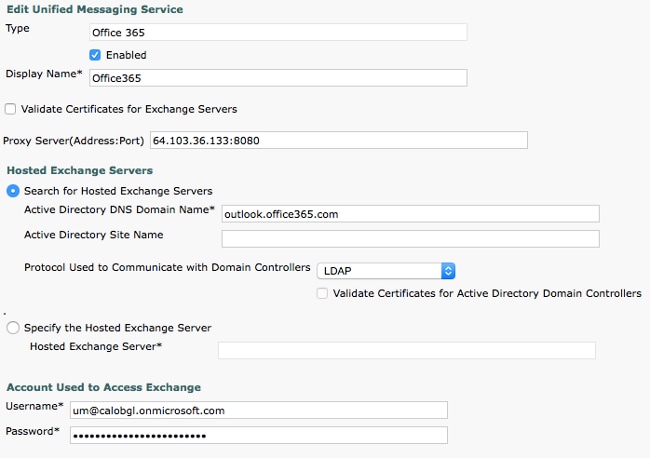
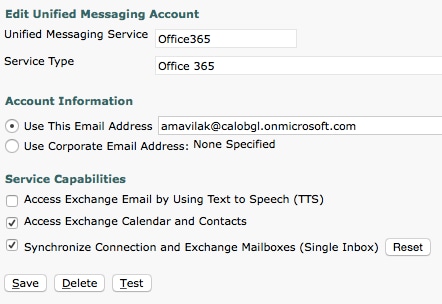
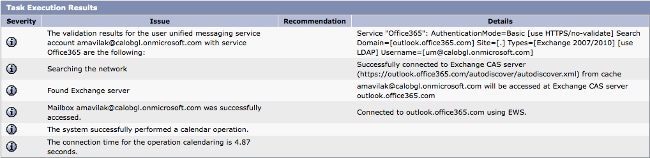
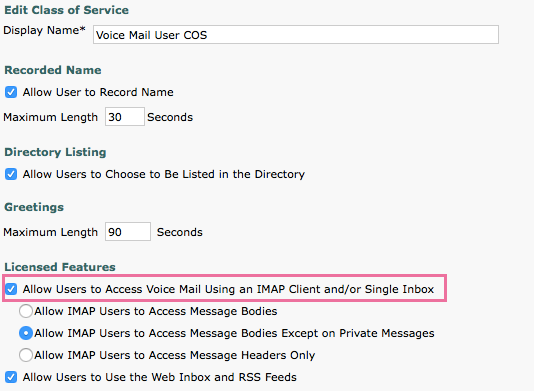
 Feedback
Feedback